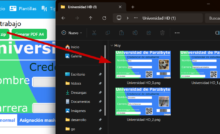Instalar PostgreSQL con NSIS
Hace un tiempo te enseñé a crear instaladores de programas para Windows usando NSIS, y te acabo de mostrar cómo instalar PostgreSQL de manera desatendida.
Bien, en este post aprenderás a instalar PostgreSQL en un instalador creado con NSIS, combinando ambas cosas. Será un post muy corto, ya que he explicado ambas cosas por separado.
Lecturas recomendadas
Antes que nada te recomiendo leer los posts citados anteriormente, es decir, el de NSIS y el de la instalación de PostgreSQL desatendida. Aquí solo voy a combinar ambas cosas.
Instalar PostgreSQL con NSIS
Lo que te muestro aquí es cómo incluir PostgreSQL además de tu programa. Estamos dentro de una sección (Section) de NSIS, extraemos el instalador de PostgreSQL en la carpeta temporal y luego lo invocamos con ExecWait:
SetOutPath $TEMP ; Establece la ruta temporal para el instalador
File ".\${NOMBRE_INSTALADOR_PG}"
ExecWait '"${NOMBRE_INSTALADOR_PG}" --mode "unattended" --superpassword "${PASSWORD_POSTGRESQL}" --disable-components "pgAdmin,stackbuilder"'Después tuve que crear pgpass.conf, lo hice igualmente con NSIS así:
; Crear pgconf
; Crea el archivo y escribe contenido
CreateDirectory "${DIRECTORIO_PGPASS}"
FileOpen $0 "${UBICACION_PGPASS}" w
FileWrite $0 "*:*:*:${USUARIO_POSTGRESQL}:${PASSWORD_POSTGRESQL}"
FileClose $0Finalmente hice que NSIS creara la base de datos de PostgreSQL y luego seguí con la instalación normal de mi programa:
; Crear base de datos
ExecWait '"${UBICACION_CREATEDB_POSTGRESQL}" --username "${USUARIO_POSTGRESQL}" -w "${NOMBRE_BD_POSTGRESQL}"'
; ------------------------------------------------
; A continuación la instalación normal del programa
; ------------------------------------------------
SetOutPath "$INSTDIR"
SetOverwrite ifnewer
File ".\api\${NOMBRE_EJECUTABLE_PROGRAMA}"
File ".\detener\${NOMBRE_EJECUTABLE_DETENER}"Por cierto, la definición de variables queda así:
!define NOMBRE_EJECUTABLE_PROGRAMA "sistema_textil_prod_64.exe"
!define NOMBRE_EJECUTABLE_DETENER "detener.exe"
!define UBICACION_POSTGRESQL "C:\Program Files\PostgreSQL\15"
!define UBICACION_CREATEDB_POSTGRESQL "${UBICACION_POSTGRESQL}\bin\createdb.exe"
!define USUARIO_POSTGRESQL "postgres"
!define PASSWORD_POSTGRESQL "4fe87735d0a6cd6550a5a48585b49cbc"
!define NOMBRE_BD_POSTGRESQL "maquila_by_parzibyte"
!define NOMBRE_INSTALADOR_PG "postgresql-15.4-1-windows-x64.exe"
!define DIRECTORIO_PGPASS "$APPDATA\postgresql"
!define UBICACION_PGPASS "${DIRECTORIO_PGPASS}\pgpass.conf"Y con eso puedo instalar mi programa pero asegurarme de que PostgreSQL está instalado con la contraseña que yo indiqué.
Entradas recientes
Resetear GOOJPRT PT-210 MTP-II (Impresora térmica)
El día de hoy vamos a ver cómo restablecer la impresora térmica GOOJPRT PT-210 a…
Proxy Android para impresora térmica ESC POS
Hoy voy a enseñarte cómo imprimir en una impresora térmica conectada por USB a una…
Android – Servidor web con servicio en segundo plano
En este post voy a enseñarte a programar un servidor web en Android asegurándonos de…
Cancelar trabajo de impresión con C++
En este post te quiero compartir un código de C++ para listar y cancelar trabajos…
Copiar bytes de Golang a JavaScript con WebAssembly
Gracias a WebAssembly podemos ejecutar código de otros lenguajes de programación desde el navegador web…
Imprimir PDF con Ghostscript en Windows de manera programada
Revisando y buscando maneras de imprimir un PDF desde la línea de comandos me encontré…